作者:
Mark Sanchez
创建日期:
27 一月 2021
更新日期:
1 七月 2024

内容
本文将向您展示如何使用 Paint 和 Paint 3D 在 Windows 上更改图像的背景。您无法在 Paint 中创建透明图像,因此您必须将背景涂成绿色,然后将其替换为另一个图像。在 Paint 3D 中,您可以剪下图像的一部分,然后制作该部分的背景。
脚步
方法 1 of 2:油漆
 1 找到要更改背景的图像。 您可以使用任何图像,但最好使用分辨率更高的图片。
1 找到要更改背景的图像。 您可以使用任何图像,但最好使用分辨率更高的图片。  2 用鼠标右键单击图像。 将打开一个菜单。
2 用鼠标右键单击图像。 将打开一个菜单。  3 请选择 打开与. 它在菜单的中间。将打开一个新菜单。
3 请选择 打开与. 它在菜单的中间。将打开一个新菜单。  4 点击 画. 此选项位于新菜单中。图像将在 Paint 中打开。
4 点击 画. 此选项位于新菜单中。图像将在 Paint 中打开。  5 选择铅笔工具。 它位于屏幕顶部的“工具”部分。
5 选择铅笔工具。 它位于屏幕顶部的“工具”部分。 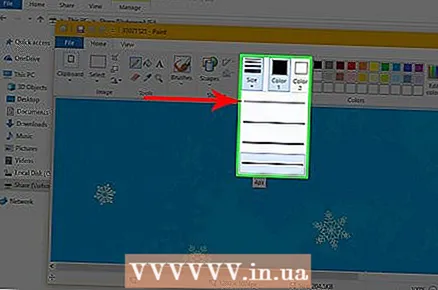 6 更改铅笔工具的粗细。 打开权重菜单并选择最宽的线。
6 更改铅笔工具的粗细。 打开权重菜单并选择最宽的线。  7 双击亮绿色方块。 它位于“画图”窗口的右上角。
7 双击亮绿色方块。 它位于“画图”窗口的右上角。  8 仔细描摹要保留的图像区域。 这将在图像和背景之间创建一个不会改变的边界,背景将变为绿色。
8 仔细描摹要保留的图像区域。 这将在图像和背景之间创建一个不会改变的边界,背景将变为绿色。 - 要放大,请单击窗口右下角的“+”号。
 9 使用浅绿色在背景上绘画。 你的行动将取决于图像;例如,如果您的图片左侧大部分是背景,则选择矩形绘图工具,单击填充,单击纯色,单击颜色 2,然后双击浅绿色选项。现在按住鼠标左键并将指针拖到背景上,用大绿色方块修饰它。
9 使用浅绿色在背景上绘画。 你的行动将取决于图像;例如,如果您的图片左侧大部分是背景,则选择矩形绘图工具,单击填充,单击纯色,单击颜色 2,然后双击浅绿色选项。现在按住鼠标左键并将指针拖到背景上,用大绿色方块修饰它。 - 完成后,背景应该是绿色的。
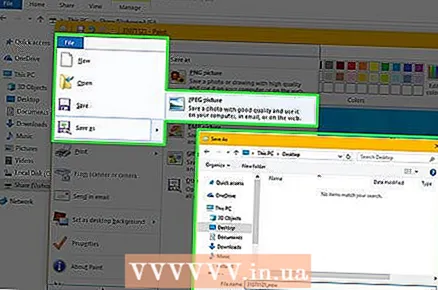 10 将图像另存为新文件。 为了这:
10 将图像另存为新文件。 为了这: - 点击“文件”;
- 选择“另存为”;
- 点击“JPEG”;
- 输入文件名并选择要保存的文件夹(例如“桌面”);
- 单击“保存”。
 11 使用另一个程序替换绿色背景。 不幸的是,在 Paint 中,您不能用另一个图像替换发光的背景;为此,您需要一个图形编辑器(例如 Photoshop)或一个视频编辑器。
11 使用另一个程序替换绿色背景。 不幸的是,在 Paint 中,您不能用另一个图像替换发光的背景;为此,您需要一个图形编辑器(例如 Photoshop)或一个视频编辑器。 - 整个背景都用一种颜色绘制,因此当您替换它时,所需的图像将出现在新背景上。
方法 2(共 2 个):绘制 3D
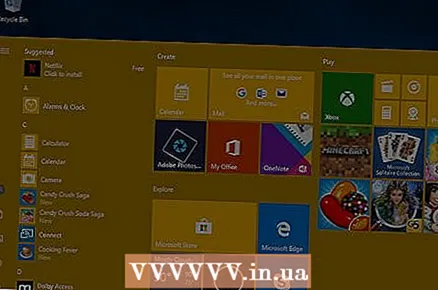 1 打开开始菜单
1 打开开始菜单  . 单击屏幕左下角的 Windows 徽标。
. 单击屏幕左下角的 Windows 徽标。 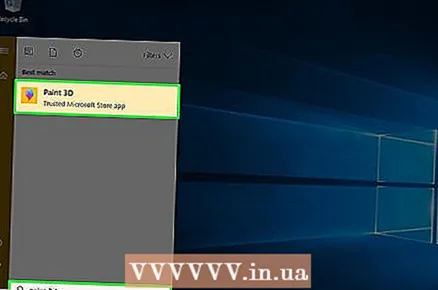 2 开始画图 3D。 进入 油漆 3d 从“开始”菜单,然后单击“开始”菜单顶部的“画图 3D”。
2 开始画图 3D。 进入 油漆 3d 从“开始”菜单,然后单击“开始”菜单顶部的“画图 3D”。  3 点击 打开. 此按钮位于 Paint 3D 窗口的中间。
3 点击 打开. 此按钮位于 Paint 3D 窗口的中间。 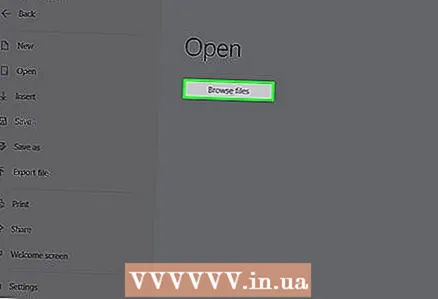 4 点击 概述. 它在窗户的中间。将打开一个新窗口。
4 点击 概述. 它在窗户的中间。将打开一个新窗口。 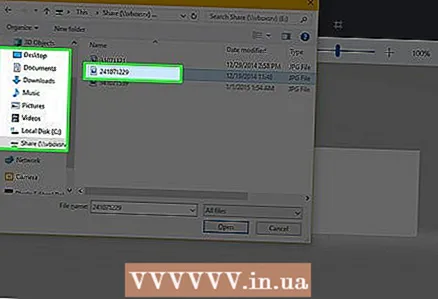 5 选择图像。 导航到包含所需图片的文件夹,然后单击以进行选择。
5 选择图像。 导航到包含所需图片的文件夹,然后单击以进行选择。  6 点击 打开. 它位于窗口的右下角。图像将在 Paint 3D 中打开。
6 点击 打开. 它位于窗口的右下角。图像将在 Paint 3D 中打开。  7 单击选项卡 帆布. 它是 Paint 3D 窗口右上角的一个正方形图标。侧面板将在右侧打开。
7 单击选项卡 帆布. 它是 Paint 3D 窗口右上角的一个正方形图标。侧面板将在右侧打开。 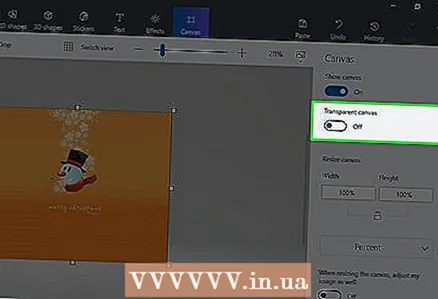 8 单击透明画布旁边的灰色滑块
8 单击透明画布旁边的灰色滑块  . 它位于右侧窗格中。滑块变成蓝色
. 它位于右侧窗格中。滑块变成蓝色  .
.  9 点击 魔法选择. 您将在 Paint 3D 窗口的左侧找到此选项卡。
9 点击 魔法选择. 您将在 Paint 3D 窗口的左侧找到此选项卡。  10 向内拖动画布的边缘以围绕对象。 在这种情况下,最终图像只需要稍微编辑即可。
10 向内拖动画布的边缘以围绕对象。 在这种情况下,最终图像只需要稍微编辑即可。 - 将画布的边缘尽可能靠近要保留的图像部分。
 11 点击 更远. 此按钮位于页面右侧。
11 点击 更远. 此按钮位于页面右侧。 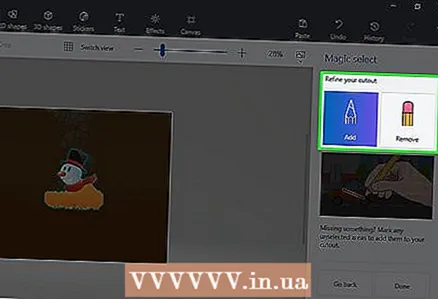 12 添加或删除要保留或删除的片段。 裁剪图像时,将保留任何带边框的颜色(未着色)部分。如果您要保留的部分带有阴影,或者不需要的部分没有阴影,请执行以下步骤:
12 添加或删除要保留或删除的片段。 裁剪图像时,将保留任何带边框的颜色(未着色)部分。如果您要保留的部分带有阴影,或者不需要的部分没有阴影,请执行以下步骤: - 添加:单击右侧面板顶部的添加图标,然后在要保存的部分周围绘制路径。
- 删除:单击右侧面板顶部的删除图标,然后在要删除的部分周围绘制路径。
 13 点击 准备好. 此按钮位于页面右侧。
13 点击 准备好. 此按钮位于页面右侧。  14 将选择剪切到剪贴板。 为此,请单击 控制+X...所选部分从 Paint 3D 窗口中消失。
14 将选择剪切到剪贴板。 为此,请单击 控制+X...所选部分从 Paint 3D 窗口中消失。  15 点击 菜单. 它是窗口左上角的文件夹状图标。
15 点击 菜单. 它是窗口左上角的文件夹状图标。  16 打开背景图片。 按着这些次序:
16 打开背景图片。 按着这些次序: - 点击“打开”;
- 点击“浏览文件”;
- 出现提示时单击“不保存”;
- 选择要用作背景的图像;
- 单击“打开”。
 17 将剪裁粘贴到新背景上。 当背景图像打开时,单击 控制+伏将原始图像的剪切部分粘贴到新背景上。
17 将剪裁粘贴到新背景上。 当背景图像打开时,单击 控制+伏将原始图像的剪切部分粘贴到新背景上。 - 如果需要,可以调整原始图像的大小;为此,请按住并向内或向外拖动它的一个角。
 18 保存图像。 要将您的项目保存为图像,请按照下列步骤操作:
18 保存图像。 要将您的项目保存为图像,请按照下列步骤操作: - 点击窗口左上角的“菜单”(文件夹状图标);
- 点击“另存为”;
- 点击“图片”;
- 输入图像的名称并选择要保存的文件夹(例如,“桌面”);
- 单击“保存”。
提示
- 有许多服务(免费和付费)可以用另一个图像替换绿色背景。
警告
- 在 Paint 中放大图像时,请勿使用鼠标滚轮,以免损坏图像。



